Jeśli masz problemy z komputerem stacjonarnym Dell, takie jak awaria systemu lub brak możliwości zalogowania, przywrócenie ustawień fabrycznych może być konieczne, aby rozwiązać problemy. Dowiedz się, jak zresetować komputer Dell do ustawień fabrycznych bez logowania. Ten artykuł pomoże Ci wybrać odpowiednią metodę dla różnych systemów operacyjnych, takich jak Windows 10, 8.1, 8, 7, Vista i XP.
Wskazówka: Przed rozpoczęciem procesu resetowania, zaleca się wykonanie kopii zapasowej danych. Zapisz swoje pliki na zewnętrznym dysku twardym, pamięci USB lub w usłudze przechowywania w chmurze, aby uniknąć utraty ważnych informacji.
Poniżej przedstawiono instrukcje, jak zresetować komputer Dell w różnych systemach Windows:
- Windows 10
- Windows 8.1
- Windows 7
- Windows Vista
- Windows XP
Jak zresetować komputer Dell z Windows 10 i Windows 8.1?
1. Uruchomienie w środowisku naprawy systemu Windows (WinRE): Jeśli komputer nie uruchamia się normalnie, może automatycznie przejść w tryb WinRE po kilku próbach uruchomienia. Jeżeli możesz dostać się do ekranu logowania, naciśnij i przytrzymaj klawisz „Shift”, wybierz „Uruchom ponownie” w menu zasilania.
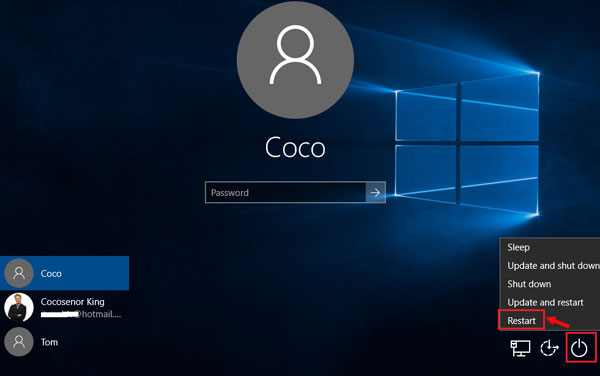
2. Rozwiązywanie problemów: Po uruchomieniu w trybie WinRE wybierz opcję „Rozwiązywanie problemów”.
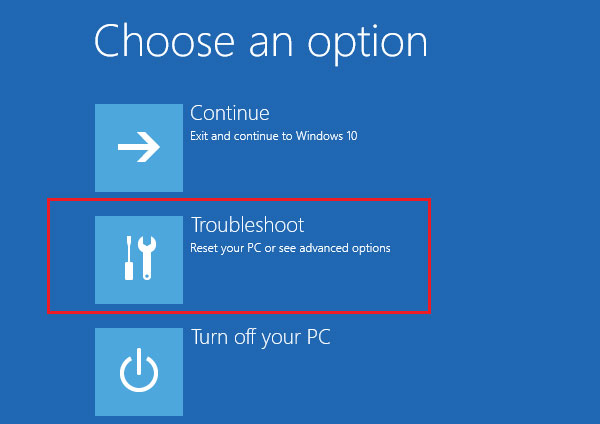
3. Resetuj ten komputer: Kliknij „Resetuj ten komputer”. Następnie zdecyduj, czy chcesz „Zachować moje pliki” lub „Usunąć wszystko”.
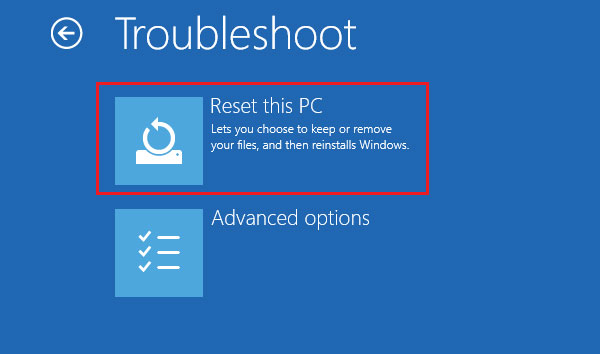
4. Wybór opcji resetowania: Możesz wybrać, czy chcesz zachować pliki osobiste, czy całkowicie wyczyścić dysk i przywrócić ustawienia fabryczne.
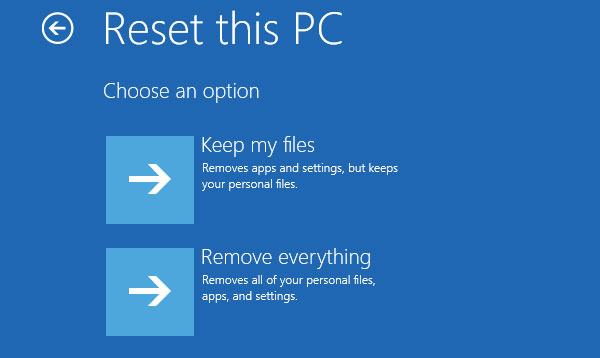
5. Wybór konta użytkownika: Wybierz konto, na które logujesz się na swoim komputerze. Wprowadź hasło do konta, jeśli jest wymagane, i kliknij „Kontynuuj”.
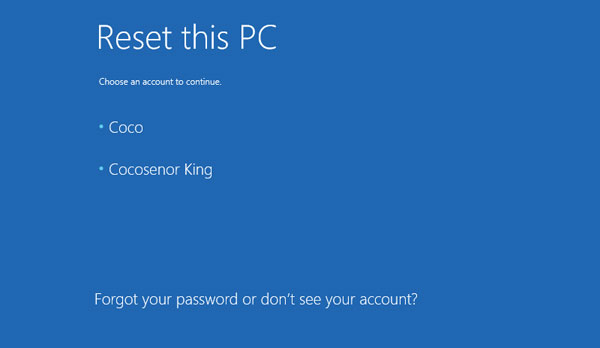
6. Potwierdzenie i resetowanie: Po potwierdzeniu wszystkich wyborów kliknij „Resetuj”, aby rozpocząć proces. Upewnij się, że komputer jest podłączony do zasilania przez cały czas trwania procesu resetowania.
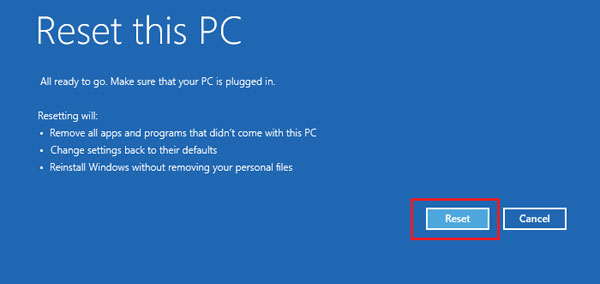
7. Konfiguracja komputera po resecie: Po zakończeniu resetowania skonfiguruj komputer, zaczynając od ustawień regionalnych, konta Microsoft i preferencji użytkownika.
Często zadawane pytania (FAQ)
- Jakie dane utracę podczas resetowania komputera Dell do ustawień fabrycznych?
- Resetowanie do ustawień fabrycznych usuwa wszystkie pliki osobiste, aplikacje i ustawienia.
- Czy resetowanie do ustawień fabrycznych naprawi błędy systemowe?
- Tak, może to pomóc w rozwiązaniu wielu problemów systemowych, ale zaleca się najpierw spróbować mniej inwazyjnych metod naprawy.
- Co zrobić, jeśli resetowanie nie rozwiąże problemu?
- Jeśli problem nadal występuje, zaleca się skontaktowanie się z pomocą techniczną Dell lub zainstalowanie systemu operacyjnego na nowo.
Na podstawie: cocosenor.com

